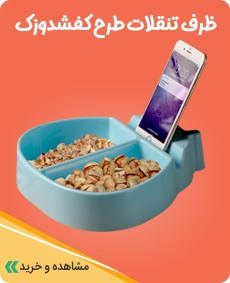آموزش جامع گوگل آنالیتیکس
آموزش جامع گوگل آنالیتیکس ۲۰۲۴: راهنمای عملی از نصب تا تحلیل دادهها
چکیده مقاله
این راهنمای جامع تمام جنبههای گوگل آنالیتیکس را پوشش میدهد – از مفاهیم پایه تا تکنیکهای پیشرفته تحلیل داده. شما یاد خواهید گرفت چگونه حساب کاربری ایجاد کنید، کد رهگیری را نصب نمایید، گزارشهای حیاتی را تحلیل کنید و از دادهها برای بهبود عملکرد سایت استفاده نمایید. این مقاله شامل نکات عملی، تصاویر گویا و راهکارهای اثبات شده برای بهینهسازی تجربه کاربری و افزایش نرخ تبدیل است.

مقدمه: چرا گوگل آنالیتیکس ضروری است؟
گوگل آنالیتیکس قدرتمندترین ابزار رایگان تحلیل ترافیک وب است که به شما امکان میدهد:
- رفتار کاربران را دقیقاً رصد کنید
- منابع ترافیک را شناسایی نمایید
- نقاط قوت و ضعف سایت را تشخیص دهید
- تصمیمات مبتنی بر داده بگیرید
“بدون داده شما فقط یک فرد دیگر با نظرات شخصی هستید.” – W. Edwards Deming، متخصص برجسته مدیریت کیفیت
بخش ۱: مفاهیم پایه گوگل آنالیتیکس
۱٫۱ ۱۰ اصطلاح حیاتی که باید بدانید
- کاربران (Users): بازدیدکنندگان منحصر به فرد سایت
- جلسات (Sessions): بازدیدهای جداگانه از سایت
- نرخ پرش (Bounce Rate): درصد بازدیدهای بدون تعامل
- مدت زمان جلسه: میانگین زمان حضور کاربران
- صفحات/جلسه: میانگین صفحات مشاهده شده
- منابع ترافیک: نحوه ورود کاربران به سایت
- اهداف (Goals): اقدامات مطلوب کاربران
- تبدیل (Conversion): تکمیل یک هدف
- رفتار کاربر: مسیر حرکت در سایت
- مخاطبان (Audience): ویژگیهای جمعیت شناختی
۱٫۲ تفاوت نسخه Universal Analytics و GA4
| ویژگی | Universal Analytics | GA4 |
|---|---|---|
| مدل رهگیری | Session-based | Event-based |
| گزارشهای پیشرفته | محدود | گسترده |
| ادغام با دیگر محصولات گوگل | متوسط | عالی |
| تحلیل بین پلتفرمی | ندارد | دارد |
| یادگیری ماشین | محدود | پیشرفته |
بخش ۲: راهاندازی گوگل آنالیتیکس
۲٫۱ ایجاد حساب کاربری (گام به گام)
- به analytics.google.com مراجعه کنید
- با حساب گوگل خود وارد شوید
- روی “Start measuring” کلیک کنید
- نام حساب (مثلاً نام شرکت) را وارد نمایید
- تنظیمات اشتراک داده را انتخاب کنید
- روی “Next” کلیک کنید
۲٫۲ ایجاد Property جدید
- نام Property را وارد کنید (معمولاً نام سایت)
- منطقه زمانی و ارز را انتخاب نمایید
- گزینه “Show advanced options” را فعال کنید
- گزینه “Create a Universal Analytics property” را انتخاب کنید
- آدرس سایت را وارد نمایید
- روی “Next” کلیک کنید
۲٫۳ دریافت و نصب کد رهگیری
- به بخش “Admin” بروید
- در ستون “Property” روی “Tracking Info” کلیک کنید
- “Tracking Code” را انتخاب نمایید
- کد رهگیری را کپی کنید
- کد را در بخش
<head>تمام صفحات سایت قرار دهید
نکته فنی: برای وردپرس میتوانید از پلاگینهایی مانند “Insert Headers and Footers” استفاده کنید.

بخش ۳: گزارشهای حیاتی و تحلیل آنها
۳٫۱ گزارش Real-Time
- کاربرد: مشاهده فعالیت کاربران در لحظه
- نکات کلیدی:
- تعداد کاربران فعال
- صفحات در حال مشاهده
- منابع ترافیک لحظهای
- موقعیت جغرافیایی کاربران
۳٫۲ گزارش Audience
- تحلیلهای ضروری:
- جمعیتشناسی (سن، جنسیت)
- علایق کاربران
- موقعیت جغرافیایی
- دستگاههای استفاده شده
- رفتار کاربران جدید در مقابل بازگشتی
۳٫۳ گزارش Acquisition
- منابع ترافیک مهم:
- Organic Search (جستجوی ارگانیک)
- Direct (ورود مستقیم)
- Referral (سایتهای ارجاع دهنده)
- Social (شبکههای اجتماعی)
- Email (ایمیلمارکتینگ)
۳٫۴ گزارش Behavior
- تحلیلهای کلیدی:
- پرطرفدارترین صفحات
- مسیرهای حرکت کاربران
- سرعت بارگذاری صفحات
- رویدادهای مهم سایت
۳٫۵ گزارش Conversions
- اهداف حیاتی:
- خرید محصول (Goal Completion)
- پر کردن فرم تماس
- عضویت در خبرنامه
- دانلود فایل
- زمان سپری شده در سایت
بخش ۴: تنظیم اهداف (Goals) در گوگل آنالیتیکس
۴٫۱ انواع اهداف
- مقصد (Destination): رسیدن به صفحه خاص (مثلاً صفحه تشکر پس از خرید)
- مدت زمان (Duration): ماندن بیش از زمان مشخص در سایت
- صفحات/جلسه (Pages/Screens per session): مشاهده تعداد مشخصی صفحه
- رویداد (Event): انجام اقدام خاص مانند کلیک روی دکمه
۴٫۲ راهنمای گام به گام تنظیم هدف
- به بخش “Admin” بروید
- در ستون “View” روی “Goals” کلیک کنید
- روی “+ NEW GOAL” کلیک کنید
- نام هدف را وارد کنید (مثلاً “ثبت نام خبرنامه”)
- نوع هدف را انتخاب کنید
- جزئیات هدف را تنظیم کنید
- روی “Save” کلیک کنید
بخش ۵: تکنیکهای پیشرفته تحلیل داده
۵٫۱ ایجاد Segments سفارشی
- کاربرد: تحلیل بخشهای خاصی از ترافیک
- نمونههای کاربردی:
- کاربران موبایل در مقابل دسکتاپ
- بازدیدکنندگان از شهر خاص
- کاربرانی که خرید انجام دادهاند
۵٫۲ تنظیم گزارشهای سفارشی
- به بخش “Customization” بروید
- روی “Custom Reports” کلیک کنید
- “+ New Custom Report” را انتخاب کنید
- متریکها و ابعاد مورد نظر را انتخاب کنید
- گزارش را ذخیره نمایید
۵٫۳ ادغام با دیگر ابزارهای گوگل
- گوگل سرچ کنسول:
- تحلیل کوئریهای جستجو
- بررسی صفحاتی که در نتایج جستجو ظاهر میشوند
- گوگل ادز:
- تحلیل عملکرد کمپینهای تبلیغاتی
- محاسبه ROI تبلیغات
- گوگل دیتا استودیو:
- ایجاد داشبوردهای حرفهای
- تجسم دادههای پیچیده

بخش ۶: نکات طلایی برای استفاده مؤثر
۶٫۱ ۱۰ اشتباه رایج در استفاده از گوگل آنالیتیکس
- عدم تنظیم اهداف
- نادیده گرفتن گزارشهای Audience
- عدم فیلتر کردن ترافیک داخلی
- یکپارچه نکردن با دیگر ابزارها
- عدم توجه به نرخ پرش
- تحلیل نکردن مسیرهای تبدیل
- نادیده گرفتن دادههای موبایل
- عدم بررسی منابع ترافیک
- عدم استفاده از Segments سفارشی
- عدم بهروزرسانی به GA4
۶٫۲ ۵ نکته برای تحلیل مؤثرتر
- مقایسه دورههای زمانی: عملکرد فعلی را با ماه/سال قبل مقایسه کنید
- تمرکز بر متریکهای کلیدی: هر کسبوکار متریکهای حیاتی خاص خود را دارد
- استفاده از حاشیهنویسی: رویدادهای مهم را در نمودارها علامتگذاری کنید
- ایجاد هشدارهای سفارشی: برای تغییرات ناگهانی متریکها هشدار تنظیم کنید
- تحلیل روندها: به جای دادههای لحظهای، روندها را بررسی کنید
سوالات متداول
آیا استفاده از گوگل آنالیتیکس برای سایتهای ایرانی ممکن است؟
بله، اما نیاز به استفاده از VPN برای دسترسی به پنل دارد. جمعآوری دادهها از کاربران ایرانی بدون مشکل انجام میشود.
تفاوت گوگل آنالیتیکس و گوگل تگ منیجر چیست؟
گوگل تگ منیجر سیستم مدیریت تگهاست در حالی که گوگل آنالیتیکس ابزار تحلیل داده است. تگ منیجر به شما کمک میکند کدهای رهگیری را بدون تغییر در کدهای سایت مدیریت کنید.
آیا گوگل آنالیتیکس مستقیماً بر سئو تأثیر دارد؟
خیر، اما دادههای آن به شما کمک میکند استراتژیهای سئو خود را بهینه کنید. رفتار کاربران (مانند نرخ پرش، زمان ماندگاری) میتواند بر رتبهبندی تأثیر غیرمستقیم داشته باشد.
نتیجهگیری: چگونه از دادهها برای رشد کسبوکار استفاده کنیم؟
گوگل آنالیتیکس تنها زمانی ارزشمند است که از دادهها برای اقدامات عملی استفاده کنید. این مراحل را دنبال کنید:
- اهداف واضح تعیین کنید: بدانید دقیقاً چه چیزی را میخواهید اندازهگیری کنید
- گزارشهای منظم بررسی کنید: حداقل هفتهای یکبار دادهها را تحلیل کنید
- بینشها را استخراج کنید: الگوها و روندها را شناسایی کنید
- اقدامات بهینهسازی انجام دهید: تغییرات مبتنی بر داده اعمال کنید
- نتایج را اندازهگیری کنید: تأثیر تغییرات را ارزیابی نمایید
کلمات کلیدی بهینهشده:
آموزش گوگل آنالیتیکس, راهنمای جامع GA4, تحلیل ترافیک سایت, نصب گوگل آنالیتیکس, گزارشهای گوگل آنالیتیکس, تنظیم اهداف در analytics, تفاوت UA و GA4, تحلیل رفتار کاربران, منابع ترافیک سایت, نرخ پرش, نرخ تبدیل, سئو و گوگل آنالیتیکس, ابزارهای تحلیل سایت, آموزش تصویری گوگل آنالیتیکس, متریکهای مهم سایت, بهینهسازی با داده, گوگل آنالیتیکس پیشرفته, تحلیل مخاطبان سایت, گزارش Real-time, ادغام گوگل آنالیتیکس, گوگل تگ منیجر, تحلیل عملکرد سایت, بهبود تجربه کاربری, افزایش نرخ تبدیل, ابزارهای رایگان تحلیل سایت, یادگیری گوگل آنالیتیکس, دوره آموزش GA, نکات طلایی analytics, اشتباهات رایج در گوگل آنالیتیکس, تحلیل دادههای دیجیتال مارکتینگ, ابزارهای مدیریت محتوا, تحلیل ترافیک ارگانیک, بررسی عملکرد شبکههای اجتماعی, تحلیل کمپینهای تبلیغاتی, ابزارهای سئو, تحلیل مسیر کاربر, گزارشهای سفارشی analytics, segments در گوگل آنالیتیکس, تحلیل جغرافیایی کاربران, بررسی دستگاههای کاربران, تحلیل فرمهای سایت, اهداف تجاری در analytics, تحلیل صفحات پرطرفدار, بهبود نرخ تعامل, ابزارهای وبمستری, تحلیل بازاریابی دیجیتال, آموزش حرفهای گوگل آنالیتیکس